Ik merk dat veel ondernemers deze periode waarin niet in hun bedrijf gewerkt kan worden, gebruiken om aan hun bedrijf te werken. Een van de zaken die dan opgepakt wordt is de website, en dan vooral SEO. Wanneer blijkt dat de op de website geplaatste foto’s bestandsnamen hebben die niet SEO-proof zijn, komt al snel de vraag: kun je foto’s hernoemen in WordPress? Dat kan!
Waarom foto’s hernoemen in WordPress?
Zoekmachines zoals Google kijken niet alleen naar de teksten op websites, maar ook naar de foto’s. Sterker, foto’s worden ook door Google geïndexeerd. Bezoekers kunnen dus ook via een afbeelding op jouw website terechtkomen. Maar dan moeten de foto’s wel een leesbare bestandsnaam hebben en niet DSC_22091969.jpg heten.
Een goede bestandsnaam omschrijft wat er op de foto te zien is, gebruikmakend van mintekens in plaats van spaties om woorden van elkaar te onderscheiden. En per pagina gebruik je ook 1 of 2 keer de zoekterm waarop je gevonden wilt worden in de bestandsnaam. Overdrijf dit overigens niet, want dat bestraft Google juist weer!
Meer informatie Over afbeeldingen op jouw website vind je in een eerder door mij geschreven blog.
2 methodes
Je kunt niet zo maar de bestandsnaam veranderen in je WordPress website. Wanneer je dat zou doen, zou de foto niet meer gevonden worden door de webserver en niet meer getoond worden. Je kunt op 2 manieren foto’s hernoemen in WordPress. De ene manier gebruik je wanneer je de foto’s al wel hebt opgeslagen in de mediabibliotheek, maar deze nog niet hebt gebruikt op pagina’s of in blogberichten. De andere manier gebruik je wanneer je de foto’s al wel hebt gebruikt op pagina’s of in blogberichten.
Foto’s nog niet gebruikt
Wanneer je de foto’s al wel in de mediabibliotheek staan, maar nog niet op de website gebruikt zijn, kun je gebruikmaken van de Phoenix Media Rename plugin. Na installatie en activering van deze plugin kun je in de mediabibliotheek bij de foto op bewerken klikken. Onder aan de pagina kun je de bestandsnaam aanpassen.
Foto’s al wel gebruikt
Wanneer je de foto’s al hebt gebruikt op pagina’s of blogposts zul je de Enable Media Replace plugin moeten gebruiken om de filenaam te wijzigen. Een plugin die ik sowieso al regelmatig gebruik om foto’s op WordPress websites te vervangen.
Wanneer je met deze plugin werkt, zul je eerst de bestandsnamen van de gebruikte foto’s op je computer moeten wijzigen. Vervolgens kun je via de mediabibliotheek op Vervang media klikken om de afbeelding inclusief de bestandnaam te vervangen.
Meer informatie over de werking van deze plugin is te vinden in de Buro RaDer Tips & tricks: Hoe eenvoudig foto’s en andere mediabestanden vervangen in WordPress?
Heb je naar aanleiding van deze blog vragen, neem dan gerust contact met mij op.
Met regelmaat plaats ik Blogs en korte Tips & tricks. Wil je mijn tips en blogs niet missen? Schrijf je dan in voor mijn nieuwsbrief.



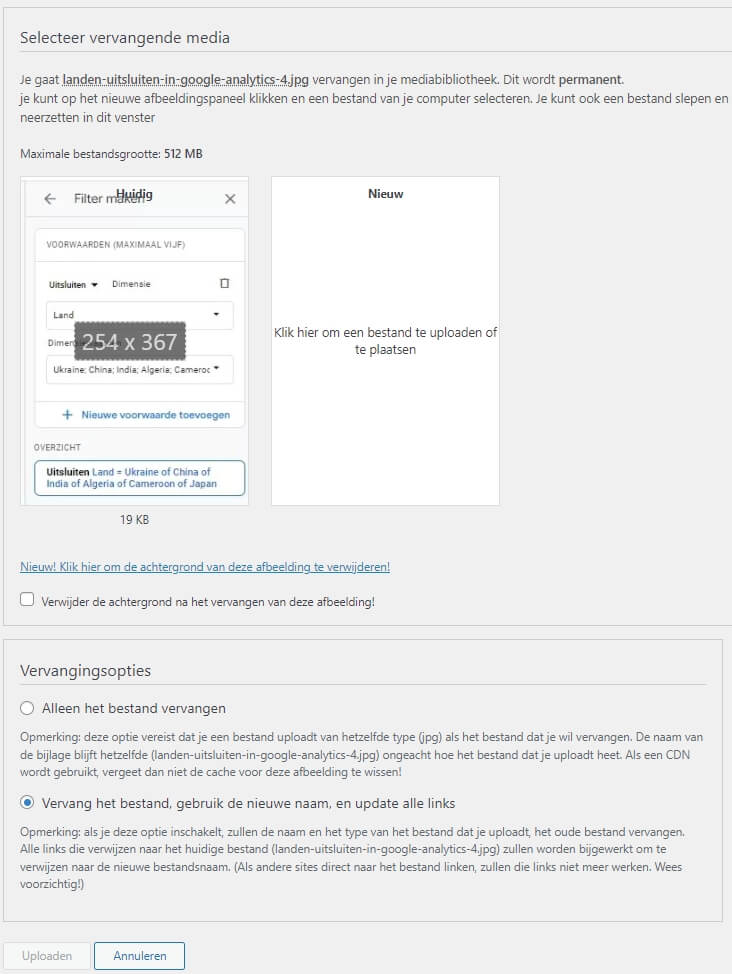

0 reacties